Perbaiki aplikasi ponsel Anda tidak berfungsi di Windows 11
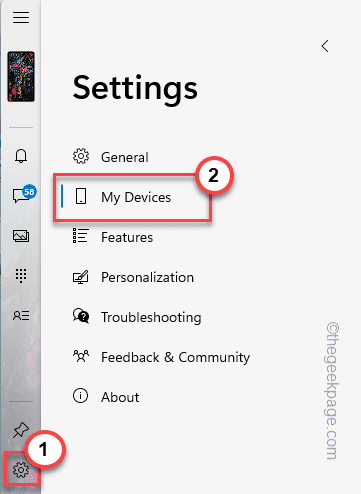
- 1166
- 160
- Daryl Hermiston DVM
Aplikasi ponsel Anda adalah langkah Microsoft untuk mengurangi perbedaan antara OS seluler dan Windows 11. Biasanya, aplikasi telepon Anda berfungsi dengan baik dan lancar, secara otomatis menyinkronkan pesan, panggilan, dan dll. Tetapi beberapa pengguna mengalami beberapa masalah di mana mereka tidak dapat mengoperasikan aplikasi ponsel Anda sebelum mereka telah ditingkatkan ke Windows 11. Tanpa membuang-buang waktu, ikuti solusi langkah demi langkah kami untuk memperbaiki aplikasi telepon Anda di komputer Anda dengan cepat.
Daftar isi
- Perbaiki 1 - Izinkan Kebijakan Telepon Anda
- Perbaiki 2 - Gunakan Pemecahan Aplikasi Windows Store
- Perbaiki 3 - Perbaiki/ Atur Ulang Aplikasi Telepon Anda
- Perbaiki 4 - Hapus dan Lepaskan Aplikasi Telepon Anda
- Perbaiki 5 - Setel ulang cache ponsel Anda
- Perbaiki 6 - Hapus instalan dan instal ulang aplikasi ponsel Anda
Perbaiki 1 - Izinkan Kebijakan Telepon Anda
Anda harus mengizinkan aplikasi telepon Anda berjalan di latar belakang.
1. Pada awalnya, tekan Kunci Windows dan R kunci bersama.
2. Lalu menulis "gpedit.MSC”Dan tekan Memasuki untuk membuka kebijakan grup.
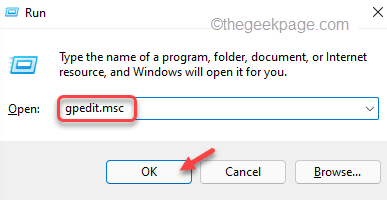
3. Ketika editor kebijakan kelompok lokal terbuka, pergi ke sini ~
Konfigurasi Komputer \ Templat Administratif \ Windows Components \ Privasi Aplikasi
4. Sekarang, klik dua kali di “Biarkan aplikasi Windows berjalan di latar belakang" kebijakan.
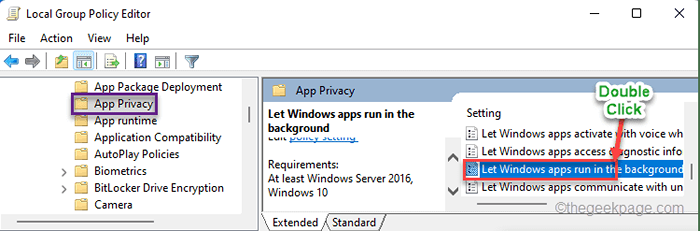
5. Sekarang, klik pada “Diaktifkan“.
6. Turun ke menu 'Opsi:', pilih “Kekuatan mengizinkan"Opsi dari drop-down.
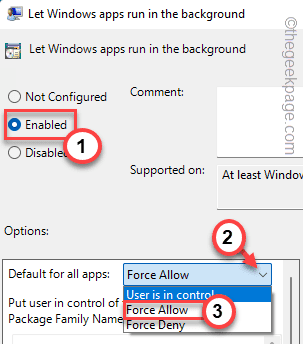
Ini akan mengatur semua aplikasi untuk dijalankan di latar belakang. Tapi, mungkin Anda harus mengeluarkan sumber daya tambahan, sehingga Anda dapat mencoba pendekatan ini.
7. Setelah mengaktifkan kebijakan, pilih “Pengguna memegang kendali”Dari drop-down yang sama.
8. Tapi kali ini, tempel nama paket aplikasi ini di dalam kotak.
Microsoft.Yourphone_8wekyb3d8bbwe
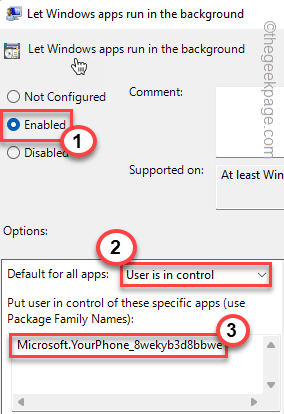
6. Nanti, ketuk "Menerapkan" Dan "OKE”Untuk menyimpan perubahan.
Setelah itu, tutup jendela Editor Kebijakan Grup Lokal.
Mengulang kembali komputer Anda dan periksa apakah aplikasi ponsel Anda berfungsi dengan baik atau tidak.
Perbaiki 2 - Gunakan Pemecahan Aplikasi Windows Store
1. Pada awalnya, tekan Kunci Windows+R kunci bersama.
2. Kemudian, jenis Perintah ini dan tekan Memasuki.
MS-Settings: Pemecah Masalah
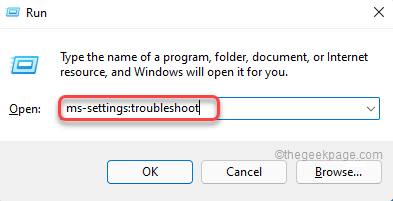
3. Lalu, ketuk "Pemecah masalah lainnya“.
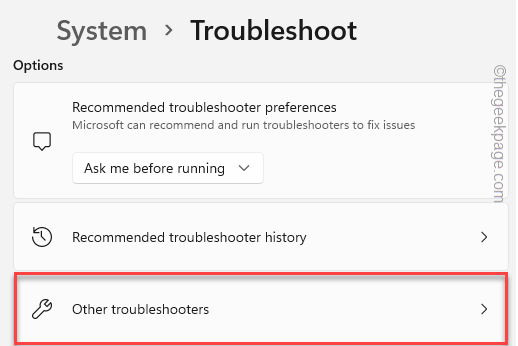
4. Gulir ke bawah melalui jendela, ketuk "Berlari" dalam 'Aplikasi Windows Store' bagian.
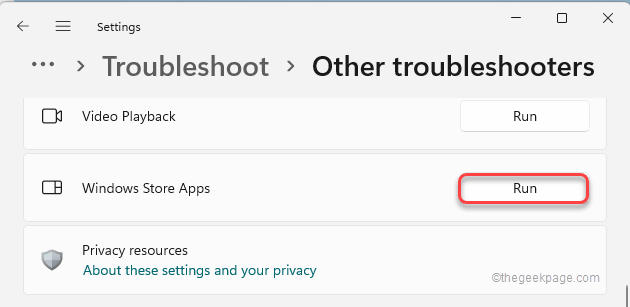
Ikuti instruksi di layar untuk memecahkan masalah aplikasi. Setelah itu, periksa apakah ini berhasil.
Perbaiki 3 - Perbaiki/ Atur Ulang Aplikasi Telepon Anda
Cara terbaik untuk menyelesaikan masalah dengan aplikasi ini adalah dengan mengatur ulang aplikasi telepon Anda.
1. Pada awalnya, buka jendela Pengaturan.
2. Lalu, ketuk "Aplikasi" di sisi kiri.
3. Setelah itu, klik pada “Aplikasi & Fitur“.
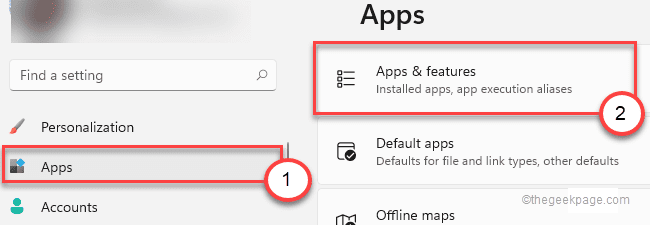
4. Di sisi kanan, gulir ke bawah untuk menemukan "Telepon Anda" aplikasi.
5. Lalu, ketuk "Opsi lanjutan“.
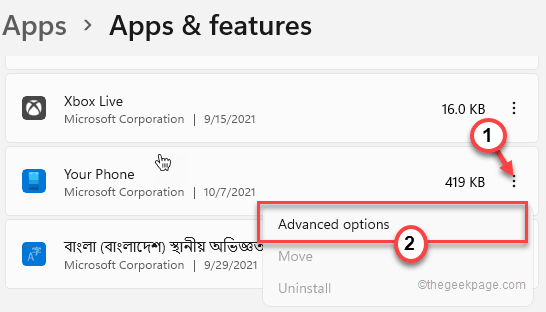
6. Setelah itu, gulir ke bawah untuk menemukan bagian 'Reset'.
7. Lalu, ketuk "Memperbaiki“Untuk memperbaiki aplikasi di sistem Anda.
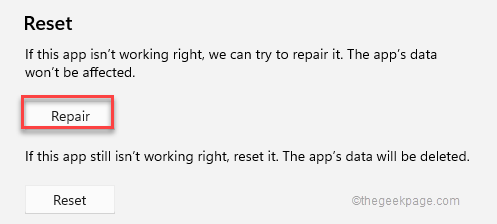
Minimalkan pengaturan dan periksa aplikasi telepon Anda.
8. Jika itu masih tidak berhasil, gulir ke bawah dan ketuk "Mengatur ulang“.
9. Lalu, ketuk "Mengatur ulang”Untuk mengatur ulang aplikasi telepon Anda.
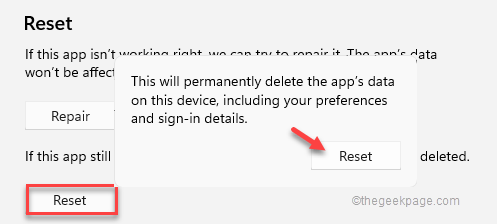
Setelah mengatur ulang aplikasi, tutup jendela Pengaturan.
Anda mungkin harus masuk ke aplikasi telepon Anda dengan kredensial Anda.
Perbaiki 4 - Hapus dan Lepaskan Aplikasi Telepon Anda
Anda dapat membuka tautan dan menautkan ponsel Anda untuk memperbaiki masalah ini.
Langkah untuk menghapus perangkat Anda
1. Pada awalnya, buka aplikasi telepon Anda, jika belum dibuka.
2. Kemudian, klik pada Ikon gigi di panel kiri.
3. Selanjutnya, ketuk "Perangkat saya”Di tab baru.
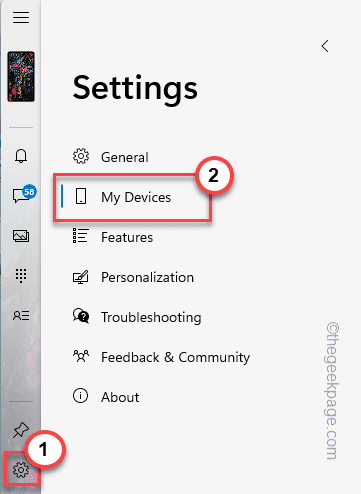
Di sini, Anda akan melihat perangkat Anda.
4. Sekarang, ketuk pada tiga titik di perangkat dan ketuk "Menghapus“Untuk menghapus perangkat Anda dari komputer Anda.
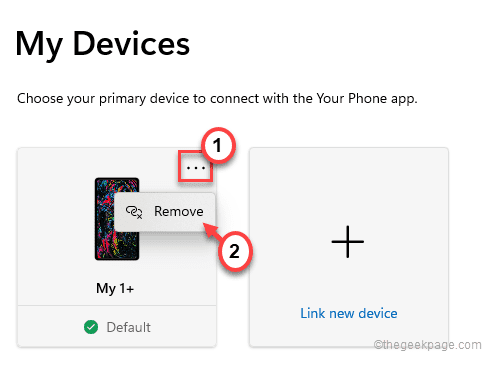
5. Anda akan diperingatkan dengan prompt.
6. Centang saja kotaknya "Saya mengerti menghapus perangkat ini berarti saya mengatur ulang aplikasi ponsel Anda di PC ini“.
7. Ketuk "Ya, hapus“Untuk menghapus perangkat.
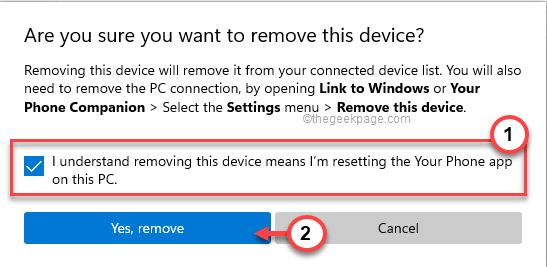
8. Sekarang, luncurkan aplikasi pendamping ponsel Anda.
9. Ketuk pada Ikon berbentuk gigi di sudut kiri atas.
10. Kemudian, klik pada “Komputer Tertaut>“.
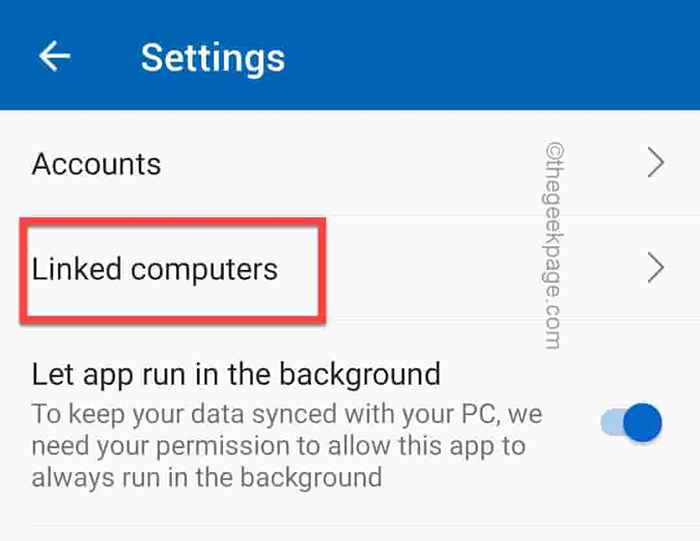
11. Sekarang, klik komputer yang ingin Anda hapus.
12. Ketuk pada tiga titik menu dan klik "Hapus perangkat ini“.
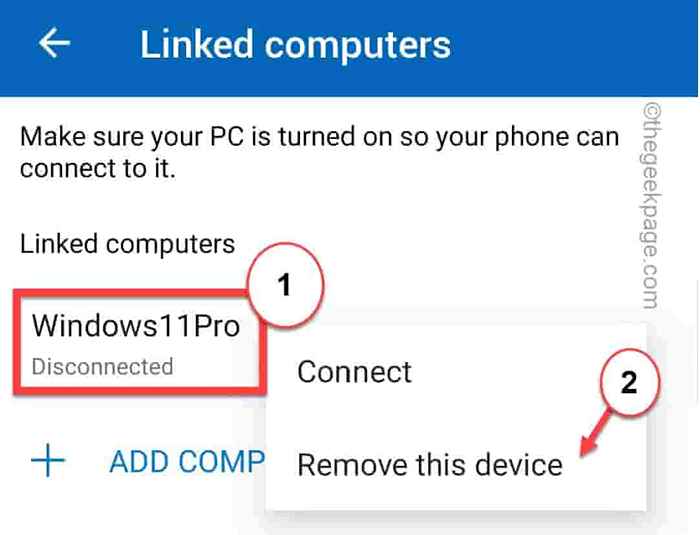
Aplikasi pendamping ponsel Anda akan kembali ke layar default di perangkat Anda.
Langkah -Langkah Untuk Menghubungkan Aplikasi Telepon Anda
Aplikasi telepon Anda di komputer Anda harus kembali ke status default.
1. Sekarang, ketuk "Memulai”Di halaman depan.
2. Anda harus secara otomatis masuk dengan akun Microsoft Anda.
3. Lebih jauh, memeriksa The "Saya memiliki teman telepon Anda - link ke aplikasi windows bacay ".
4. Lalu, ketuk "Pasangkan dengan kode QR“.
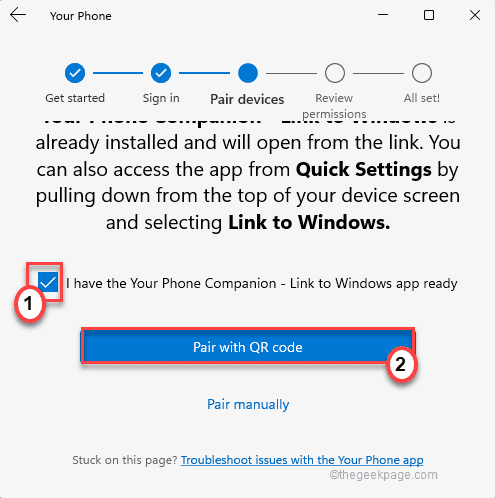
Kode QR akan terlihat bersama dengan akun Microsoft Anda.
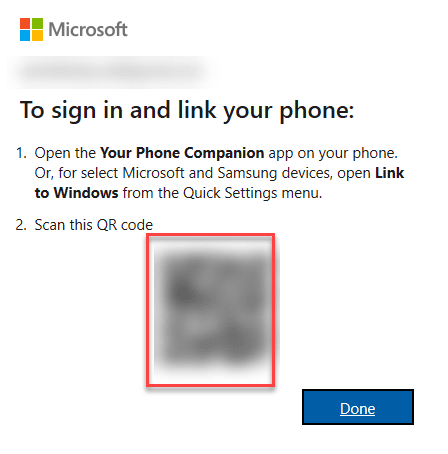
5. Luncurkan aplikasi pendamping ponsel Anda di ponsel cerdas/tablet Anda.
6. Lalu, ketuk "Memulai“.
7. Selanjutnya, sentuh “Tautkan ponsel dan PC Anda“.
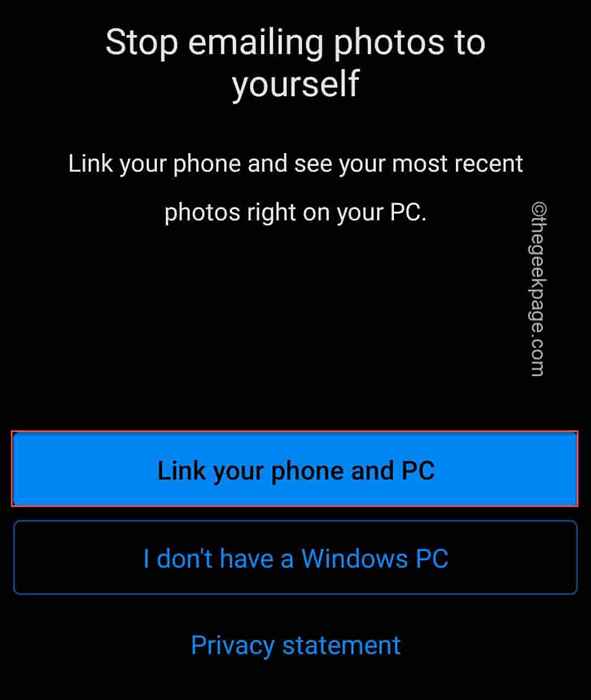
Ini akan membuka kamera Anda. Pindai kode QR dengan ponsel Anda.
Ini akan menghubungkan perangkat Anda ke aplikasi telepon Anda di Windows. Masalah Anda harus diselesaikan.
Perbaiki 5 - Setel ulang cache ponsel Anda
Pastikan Anda telah mengatur ulang cache ponsel Anda di Android Anda.
1. Buka pengaturan di perangkat Andriod/iOS Anda.
2. Lalu, navigasikan dengan cara ini -
Daftar Aplikasi> Aplikasi yang Diinstal
3. Di sini, gulir ke bawah untuk menemukan "Teman telepon Anda" aplikasi. Hanya, ketuk di atasnya untuk membukanya.
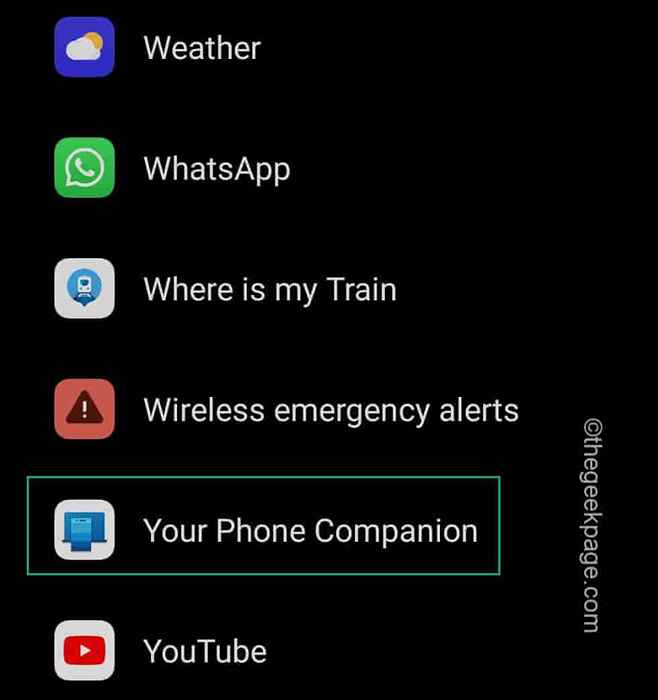
4. Selanjutnya, ketuk "Force Stop“Untuk memaksa menghentikan aplikasi.
5. Setelah memekakkan diri, ketuk "Penggunaan penyimpanan“.
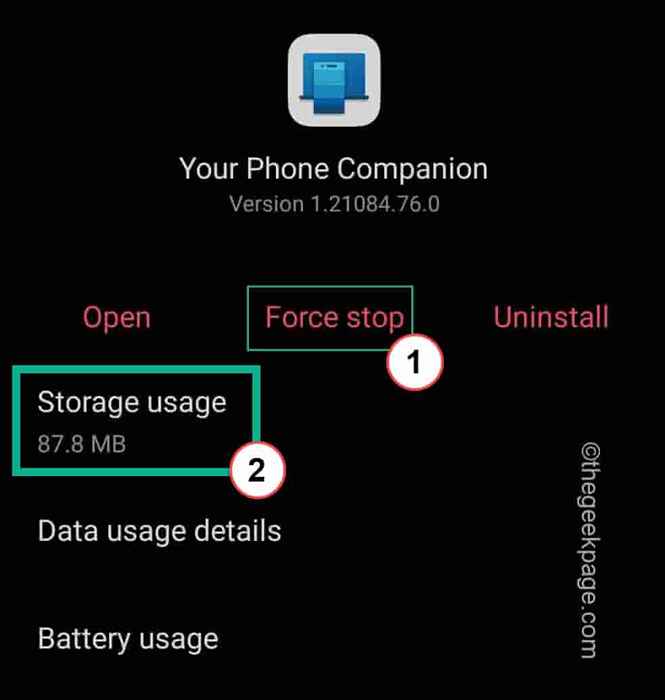
6. Sekarang, klik "Hapus data”Untuk menghapus cache yang disimpan.
7. Akhirnya, ketuk "Hapus cache”Untuk mengosongkan data aplikasi di sistem Anda.
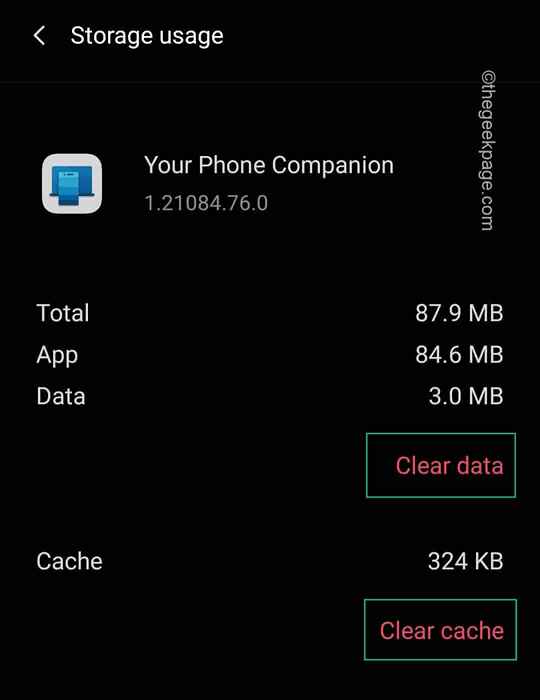
Setelah itu, buka aplikasi pendamping ponsel Anda di ponsel Anda dan tautkan dengan komputer Anda sekali lagi mengikuti langkah -langkah yang telah kami sebutkan di Fix 4.
Ini harus menyelesaikan masalahnya.
Perbaiki 6 - Hapus instalan dan instal ulang aplikasi ponsel Anda
Anda harus menghapus aplikasi ponsel Anda yang ada dengan perintah PowerShell dan menginstalnya kembali dari toko.
1. Pada awalnya, tekan tombol Windows dan ketik "PowerShell“.
2. Kemudian, klik kanan pada “Windows PowerShell"Dan ketuk"Jalankan sebagai administrator”Untuk mengakses terminal dengan hak administrasi.
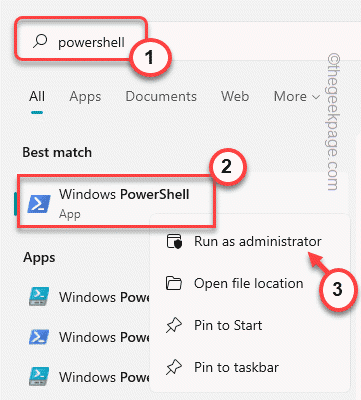
3. Saat terminal muncul, jenis atau copy-paste kode ini di sana dan tekan Memasuki.
Get-appxpackage microsoft.Yourphone -allusers | Hapus-AppxPackage
Aplikasi telepon Anda akan dihapus dari sistem Anda.
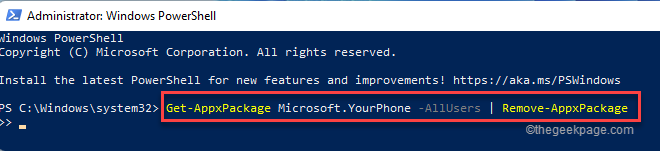
Setelah selesai, tutup terminal PowerShell.
4. Buka toko di komputer Anda.
5. Kemudian, cari “Telepon AndaAplikasi dari kotak pencarian.
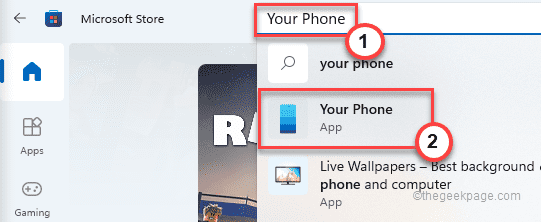
6. Sekarang, ketuk "Install“Untuk menginstalnya di sistem Anda.
Setelah Anda menginstalnya, buka ponsel Anda dan hubungkan kembali ponsel Anda.
Ini harus memperbaiki masalah Anda dengan aplikasi telepon Anda.
- « Cara menambah / menghapus / mengubah tata letak keyboard di windows 11
- Perbaiki PowerPoint tidak bisa menulis ke Microsoft Word saat membuat handout »

